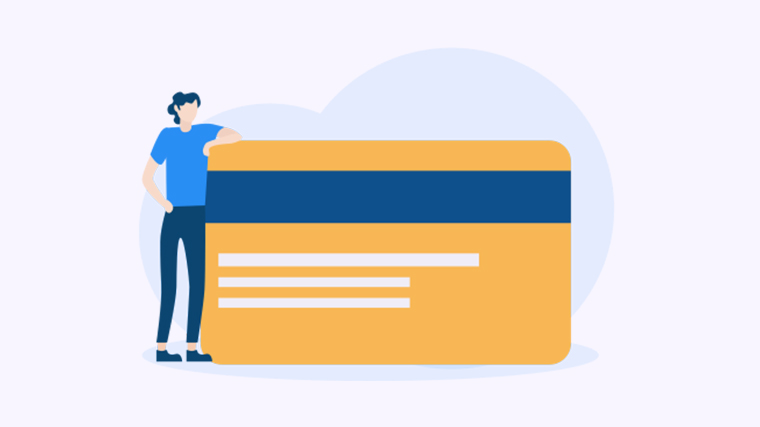
你想安装ISO版本的Office,但不知道从何开始?别担心,我们来帮助你解决问题。本篇文章将为你提供多种清晰易懂的Office安装方法,让你轻松完成安装,快速享受办公效率的提升。
方法一:使用虚拟光驱安装
如果你已经下载了ISO文件,并且电脑上已经安装了虚拟光驱软件,那么这个方法非常适合你。
- 打开虚拟光驱软件,并挂载ISO文件到虚拟光驱。
- 在虚拟光驱的根目录中,运行安装程序(通常是一个名为"setup.exe"或"install.exe"的文件)。
- 按照安装向导的提示,选择安装选项(如语言、安装路径等)。
- 等待安装过程完成,然后启动Office应用程序进行激活。
方法二:使用压缩软件解压安装
如果你已经下载了ISO文件,并且电脑上已经安装了常见的压缩软件(如WinRAR、7-Zip等),那么这个方法适合你。
- 右键单击ISO文件,选择使用压缩软件(如WinRAR)解压到指定文件夹。
- 进入解压后的文件夹,找到安装程序(通常是一个名为"setup.exe"或"install.exe"的文件)。
- 双击运行安装程序,按照向导的提示,选择安装选项(如语言、安装路径等)。
- 等待安装过程完成,然后启动Office应用程序进行激活。
方法三:直接挂载ISO文件安装
如果你已经下载了ISO文件,并且使用的是Windows 8及以上版本的操作系统,那么你可以使用系统自带的ISO挂载功能进行安装。
- 找到下载的ISO文件,并右键单击。
- 选择"挂载"选项,系统会自动创建一个虚拟光驱。
- 打开创建的虚拟光驱,在其中找到安装程序(通常是一个名为"setup.exe"或"install.exe"的文件)。
- 双击运行安装程序,按照向导的提示选择安装选项(如语言、安装路径等)。
- 等待安装过程完成,然后启动Office应用程序进行激活。
现在,你已经学会了三种安装ISO Office的方法。试着按照其中一种方法进行安装,并留言分享你的安装体验和遇到的问题。我们期待听到你的声音!